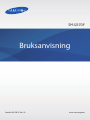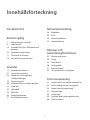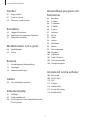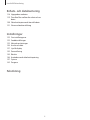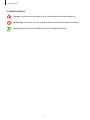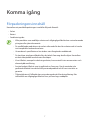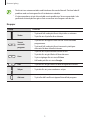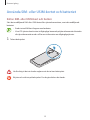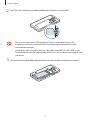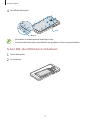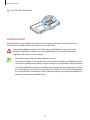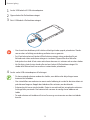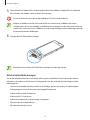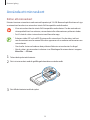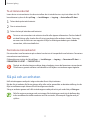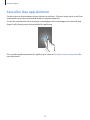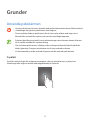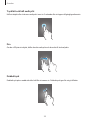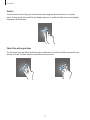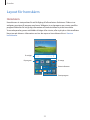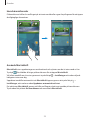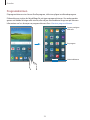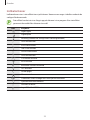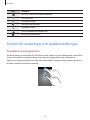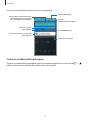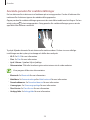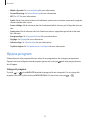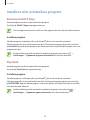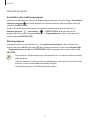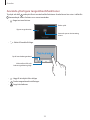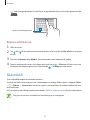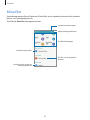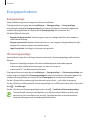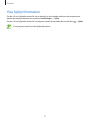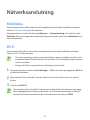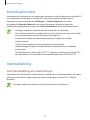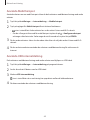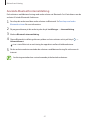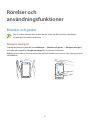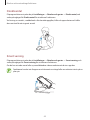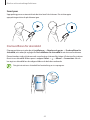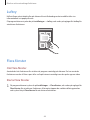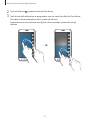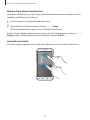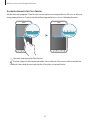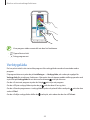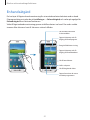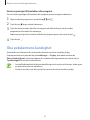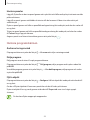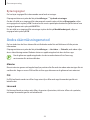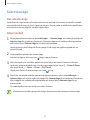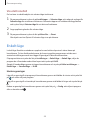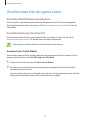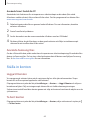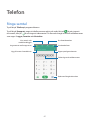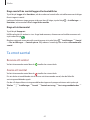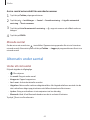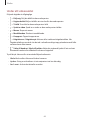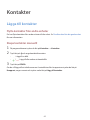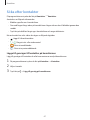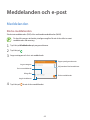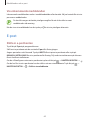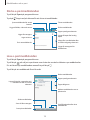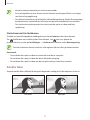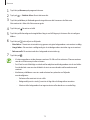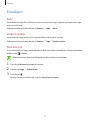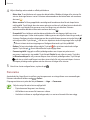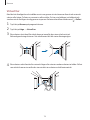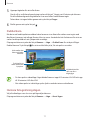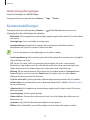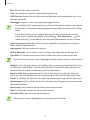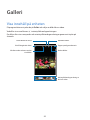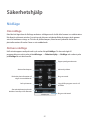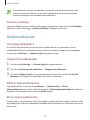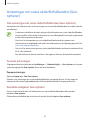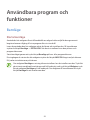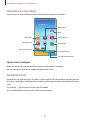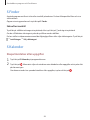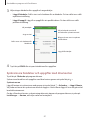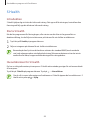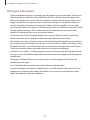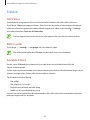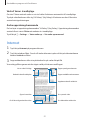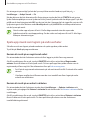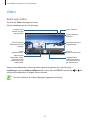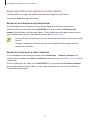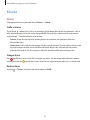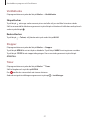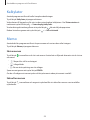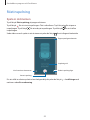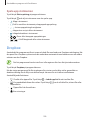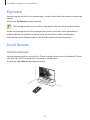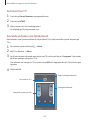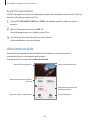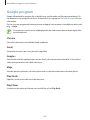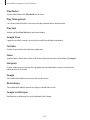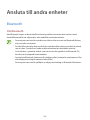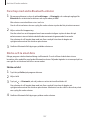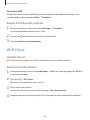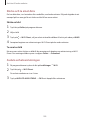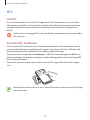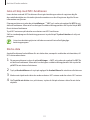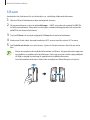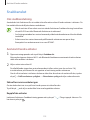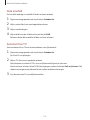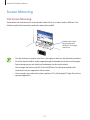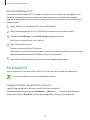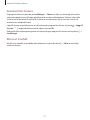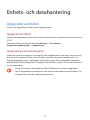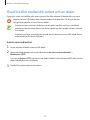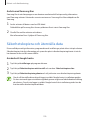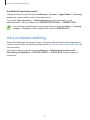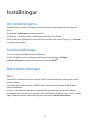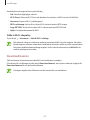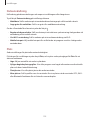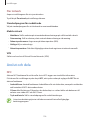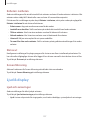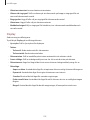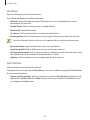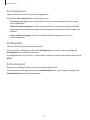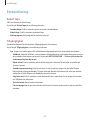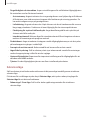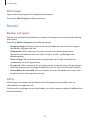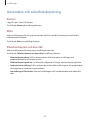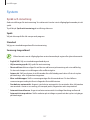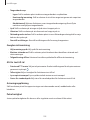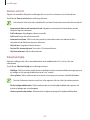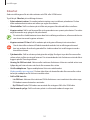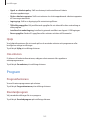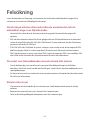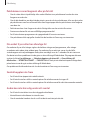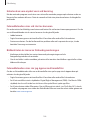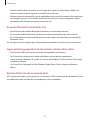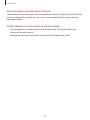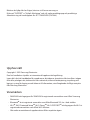2
Innehållsförteckning
Läs detta först
Komma igång
7 Förpackningens innehåll
8 Enhetslayout
10 Använda SIM- eller USIM-kortet och
batteriet
16 Använda ett minneskort
17 Slå på och av enheten
18 Låsa eller låsa upp skärmen
Grunder
19 Använda pekskärmen
22 Layout för hemskärm
26 Paneler för aviseringar och
snabbinställningar
29 Öppna program
30 Installera eller avinstallera program
32 Ange text
34 Skärmbild
35 Mina filer
36 Energisparfunktion
37 Visa hjälpinformation
Nätverksanslutning
38 Mobildata
38 Wi-Fi
39 Download booster
39 Internetdelning
Rörelser och
användningsfunktioner
42 Rörelser och gester
46 Luftvy
46 Flera fönster
50 Verktygslåda
51 Enhandsåtgärd
52 Öka pekskärmens känslighet
Personanpassning
53 Hantera hem- och programskärmarna
55 Ställa in bakgrund och ringsignaler
56 Ändra skärmlåsningsmetod
57 Sekretessläge
58 Enkelt läge
59 Överföra data från din gamla enhet
60 Ställa in konton

Innehållsförteckning
3
Användbara program och
funktioner
84 Barnläge
86 S Finder
86 S Kalender
88 S Health
90 S Voice
91 Internet
92 Musik
94 Video
96 Klocka
98 Kalkylator
98 Memo
99 Röstinspelning
100 Dropbox
101 Flipboard
101 Smart Remote
103 Aktivitetsområde
104 Google-program
Ansluta till andra enheter
106 Bluetooth
108 Wi-Fi Direct
110 NFC
112 S Beam
113 Snabbanslut
115 Screen Mirroring
116 Mobilutskrift
Telefon
61 Ringa samtal
62 Ta emot samtal
63 Alternativ under samtal
Kontakter
65 Lägga till kontakter
66 Importera och exportera kontakter
67 Söka efter kontakter
Meddelanden och e-post
68 Meddelanden
69 E-post
Kamera
71 Grundläggande fotografering
74 Fotolägen
78 Kamerainställningar
Galleri
80 Visa innehåll på enheten
Säkerhetshjälp
81 Nödläge
82 Hjälpmeddelande
83 Aviseringar om svåra väderförhållanden
(Geo-nyheter)

Innehållsförteckning
4
Enhets- och datahantering
118 Uppgradera enheten
119 Överföra filer mellan din enhet och en
dator
120 Säkerhetskopiera och återställa data
121 Göra en dataåterställning
Inställningar
122 Om inställningarna
122 Snabbinställningar
122 Nätverksanslutningar
126 Anslut och dela
127 Ljud & display
132 Personifiering
135 Rörelse
136 Användare och säkerhetskopiering
137 System
142 Program
Felsökning

5
Läs detta först
Läs handboken noggrant innan du använder enheten så att du använder den på ett säkert och
riktigt sätt.
•
Beskrivningarna bygger på enhetens fabriksinställningar.
•
Delar av innehållet kan skilja sig från din enhet beroende på region, tjänsteleverantör och
enhetens programvara.
•
Innehåll (högkvalitativt innehåll) som kräver hög processor- och RAM-användning påverkar
enhetens övergripande prestanda. Program som är kopplade till innehållet kanske inte
fungerar som de ska beroende på enhetens specifikationer och den miljö de används i.
•
Samsung ansvarar inte för prestandaproblem som orsakas av program som tillhandahålls av
andra leverantörer än Samsung.
•
Samsung är inte ansvarigt för prestandaproblem eller inkompatibilitet som orsakas av att
användaren ändrar registerinställningar. Om du försöker anpassa operativsystemet kan det
göra att enheten inte fungerar som den ska eller att programmen inte fungerar som de ska.
•
Programvara, ljudkällor, bakgrundsbilder, bilder och andra media som finns i enheten
är licensierade för begränsad användning. Att hämta och använda detta material för
kommersiella syften eller andra syften utgör ett brott mot upphovsrättslagstiftningen.
Användarna ansvarar helt för olaglig användning av media.
•
Ytterligare kostnader kan tillkomma för datatjänster, till exempel
snabbmeddelandehantering, överföring och nedladdning, automatisk synkronisering och
användning av platstjänster beroende på ditt abonnemang. För stora dataöverföringar
rekommenderar vi att du använder Wi-Fi-funktionen.
•
Standardprogram som medföljer enheten kan uppdateras och kanske inte längre stöds
av enheten. Om du har frågor om ett program som medföljer enheten, ska du kontakta
ett Samsung-servicecenter. Vad gäller användarinstallerade program ska du kontakta
tjänsteleverantören.
•
Modifieringar av enhetens operativsystem eller installation av programvaror från inofficiella
källor kan leda till att enheten inte fungerar på rätt sätt och till att data blir korrupt eller
förloras. Dessa åtgärder utgör överträdelser av ditt licensavtal för Samsung och gör garantin
ogiltig.

Läs detta först
6
Instruktionsikoner
Varning: Situationer som kan leda till att du skadar dig eller att andra skadar sig.
Var försiktig: Situationer som kan leda till skador på enheten eller annan utrustning.
Observera: Kommentarer, användningstips eller tilläggsinformation.

7
Komma igång
Förpackningens innehåll
Kontrollera att produktförpackningen innehåller följande föremål:
•
Enhet.
•
Batteri.
•
Snabbstartsguide.
•
Vilka produkter som medföljer enheten och tillgängliga tillbehör kan variera beroende
på region eller tjänsteleverantör.
•
De medföljande produkterna är endast utformade för den här enheten och är kanske
inte kompatibla med andra enheter.
•
Utseende och specifikationer kan ändras utan föregående meddelande.
•
Du kan köpa ytterligare tillbehör från din lokala Samsung-återförsäljare. Kontrollera
att de är kompatibla med enheten före köpet.
•
Vissa tillbehör, exempelvis dockningsenheter, har eventuellt inte samma vatten- och
dammskyddscertifiering.
•
Använd endast tillbehör som är godkända av Samsung. Om du använder icke
godkända tillbehör kan det leda till prestandaproblem och fel som inte täcks av
garantin.
•
Tillgängligheten till tillbehör kan variera beroende på tillverkningsföretag. Mer
information om tillgängliga tillbehör finns på Samsungs webbplats.

Komma igång
8
Enhetslayout
Mikrofon
Pekskärm
Främre kamera
Närhets-/ljus-/gestsensor
Flerfunktionsuttag
Hemknapp
Knapp för senaste
programmen
Strömknapp
Öronhögtalare
Infraröd lampa
Bakåtknapp
Volymknapp
Aktiveringsknapp
NFC-antenn
(på batteriet)
Högtalare
Mikrofon
Bakre kamera
Fotolampa
Bakstycke
Uttag för headset
GPS-antenn
Huvudantenn

Komma igång
9
•
Täck inte över antennområdet med händerna eller andra föremål. Det kan leda till
problem med anslutningen eller till att batteriet urladdas.
•
Vi rekommenderar att ett skärmskydd som är godkänt av Samsung används. Icke
godkända skärmskydd kan göra så att sensorerna inte fungerar som de ska.
Knappar
Knapp Funktion
Ström
•
Tryck och håll nedtryckt för att slå på eller av enheten.
•
Tryck för att slå på eller låsa skärmen.
Senast
använda
program
•
Tryck här för att öppna listan över de senast använda
programmen.
•
Tryck och håll nedtryckt för att komma åt ytterligare
alternativ för den aktuella skärmen.
Hem
•
Tryck för att slå på skärmen när den är låst.
•
Tryck här för att gå tillbaka till hemskärmen.
•
Tryck två gånger för att starta
S Voice
.
•
Håll nedtryckt för att starta
Google
.
Åter
•
Tryck här för att gå tillbaka till den föregående skärmen.
Volym
•
Tryck här för att justera enhetens volym.
Aktivera
•
Tryck eller håll ned för att öppna förinställda program.

Komma igång
10
Använda SIM- eller USIM-kortet och batteriet
Sätta i SIM- eller USIM-kort och batteri
Sätt i det medföljande SIM- eller USIM-kortet från tjänsteleverantören, samt det medföljande
batteriet.
•
Endast microSIM-kort fungerar med enheten.
•
Vissa LTE-tjänster kanske inte är tillgängliga beroende på tjänsteleverantör. Kontakta
din tjänsteleverantör om du vill ha mer information om tillgängliga tjänster.
1
Ta bort bakstycket.
Var försiktig så du inte skadar naglarna när du tar bort bakstycket.
Böj inte och vrid inte på bakstycket. Om du gör det kan det skadas.

Komma igång
11
2
Sätt i SIM- eller USIM-kortet med de guldfärgade kontakterna vända nedåt.
•
Sätt inte i ett minneskort i SIM-kortplatsen. Om ett minneskort fastnar i SIM-
kortplatsen, måste du ta med enheten till ett Samsung-servicecenter för att få
minneskortet borttaget.
•
Var försiktig så du inte tappar bort eller låter andra använda SIM- eller USIM-kortet.
Samsung ansvarar inte för några skador eller besvär som orsakas av borttappade eller
stulna kort.
3
Sätt i batteriet med de guldfärgade kontakterna korrekt riktade mot enhetens kontakter.
2
1

Komma igång
12
4
Sätt tillbaka bakstycket.
2
Tryck
1
Rikta in
•
Kontrollera så att bakstycket är ordentligt stängt.
•
Använd endast bakstycken och tillbehör som godkänts av Samsung med enheten.
Ta bort SIM- eller USIM-kortet och batteriet
1
Ta bort bakstycket.
2
Ta ut batteriet.

Komma igång
13
3
Ta ut SIM- eller USIM-kortet.
Ladda batteriet
Använd laddaren för att ladda batteriet före den första användningen. En dator kan också
användas för att ladda batteriet om den ansluts via USB-kabel.
Använd bara laddare, batterier och kablar som är godkända av Samsung. Om du
använder laddare eller kablar som inte är godkända av Samsung kan batterierna
explodera eller så kan enheten skadas.
•
När batterinivån är låg visas batteriikonen som tom.
•
Om batteriet laddas ur helt går det inte att slå på enheten direkt när laddaren ansluts.
Låt ett helt urladdat batteri laddas i några minuter innan du försöker sätta på enheten.
•
Om du använder flera program samtidigt, nätverksprogram eller program som kräver
en anslutning till en annan enhet, töms batteriet snabbt. För att undvika frånkoppling
från nätverket eller strömförlust under en dataöverföring ska du alltid använda dessa
program när batteriet har laddats helt.

Komma igång
14
1
Anslut USB-kabeln till USB-strömadaptern.
2
Öppna locket för flerfunktionsuttaget.
3
Sätt i USB-kabeln i flerfunktionsuttaget.
•
Om du ansluter laddaren på fel sätt kan allvarliga skador uppstå på enheten. Skador
som orsakas av felaktig användning omfattas inte av garantin.
•
Se till att bakstycket och locket till flerfunktionsuttaget stängs ordentligt för att
förhindra att vatten och damm tränger in i enheten. Öppna eller lösa lock eller
bakstycken kan leda till att vatten och damm kommer in i enheten och orsakar skador.
•
Var försiktig så att du inte skadar eller tar bort locket till flerfunktionsuttaget. Ett
skadat eller förlorat lock kan resultera i vattenskador på enheten.
4
Anslut sedan USB-strömadaptern till eluttaget.
•
Du kan använda enheten medan den laddas, men då kan det dröja längre innan
batteriet blir fulladdat.
•
Om strömkällan som enheten tar emot under laddning är instabil är det inte säkert att
pekskärmen fungerar. Koppla bort laddaren från enheten, om det händer.
•
Enheten kan bli varm när den laddas. Detta är normalt och bör inte påverka enhetens
livslängd eller prestanda. Om batteriet blir varmare än vanligt slutar laddaren att
ladda.
•
Ta med enheten och laddaren till ett av Samsungs servicecenter om den inte laddas
korrekt.

Komma igång
15
5
När enheten har laddats fullt ska den kopplas bort från laddaren. Koppla först ur laddaren
från enheten och koppla sedan ur den från eluttaget.
Ta inte ur batteriet innan du tar bort laddaren. Det kan skada enheten.
Koppla ur laddaren när den inte används för att spara energi. Laddaren har ingen
strömbrytare, så du måste koppla ur laddaren från eluttaget när den inte används för att
undvika att slösa med ström. Laddaren ska vara nära eluttaget under laddningen och lätt
att komma åt under laddningen.
6
Stäng locket till flerfunktionsuttaget.
Kontrollera så att locket till flerfunktionsuttaget är ordentligt stängt.
Minska batteriförbrukningen
Din enhet erbjuder alternativ som bidrar till att spara på batteriet. Genom att anpassa dessa
alternativ och inaktivera funktionerna i bakgrunden kan du använda enheten längre mellan
laddningarna:
•
När du inte använder enheten växlar du till viloläge genom att trycka på strömknappen.
•
Stäng program som inte används med uppgiftshanteraren.
•
Inaktivera Bluetooth-funktionen.
•
Inaktivera Wi-Fi-funktionen.
•
Inaktivera automatisk synkronisering av program.
•
Minska tiden för bakgrundsljus.
•
Minska skärmens ljusstyrka.

Komma igång
16
Använda ett minneskort
Sätta i ett minneskort
Enheten hanterar minneskort med maximal kapacitet på 128 GB. Beroende på tillverkare och typ
av minneskort kanske vissa minneskort inte är fullt kompatibla med din enhet.
•
Vissa minneskort kanske inte är fullt kompatibla med enheten. Om du använder ett
inkompatibelt kort kan enheten, minneskortet eller informationen på kortet skadas.
•
Se till så att du sätter i minneskortet med framsidan upp.
•
Enheten stöder FAT- och exFAT-filsystemen för minneskort. Om du sätter i ett kort
som formaterats med en annan filstruktur uppmanas du av enheten att formatera om
minneskortet.
•
Om du ofta skriver och raderar data på kortet förkortas minneskortets livslängd.
•
När du sätter i ett minneskort i enheten visas filkatalogen för minneskortet i mappen
Mina filer
→
SD-kort
.
1
Ta bort bakstycket och batteriet.
2
Sätt i ett minneskort med de guldfärgade kontakterna vända nedåt.
3
Sätt tillbaka batteriet och bakstycket.

Komma igång
17
Ta ut minneskortet
Innan du tar ut minneskortet ska du avinstallera det så att det kan tas ut på ett säkert sätt. På
hemskärmen trycker du lätt på
Prog.
→
Inställningar
→
Lagring
→
Avinstallera SD-kort
.
1
Ta bort bakstycket och batteriet.
2
Dra ut minneskortet.
3
Ta bort locket på baksidan och batteriet.
Ta inte ur ett minneskort när enheten överför eller öppnar information. Det kan leda till
att data förloras eller skadas eller till att minneskortet eller enheten skadas. Samsung
ansvarar inte för förluster som uppstår till följd av felaktig användning av skadade
minneskort, inklusive dataförlust.
Formatera minneskortet
Ett minneskort som formaterats på en dator kanske inte är kompatibelt med enheten. Formatera
minneskortet med enheten.
På hemskärmen trycker du lätt på
Prog.
→
Inställningar
→
Lagring
→
Formatera SD-kort
→
FORMATERA SD-KORT
→
TA BORT ALLA
.
Tänk på att säkerhetskopiera viktiga data på enheten innan du formaterar minneskortet.
Tillverkarens garanti omfattar inte dataförlust till följd av användarens egna åtgärder.
Slå på och av enheten
Håll strömknappen nedtryckt i några sekunder för att slå på enheten.
När du slår på enheten för första gången eller efter att ha genomfört en dataåterställning ska du
följa instruktionerna på skärmen för att konfigurera enheten.
Stäng av enheten genom att hålla strömknappen nedtryckt och tryck sedan lätt på
Stäng av
.
Följ alla angivna varningar och anvisningar från behörig personal när du befinner dig
inom områden där trådlösa enheter inte får användas, till exempel i flygplan och på
sjukhus.

Komma igång
18
Låsa eller låsa upp skärmen
Om du trycker på strömknappen stängs skärmen av och låses. Skärmen stängs också av och låses
automatiskt om enheten inte används under en angiven tidsperiod.
För att låsa upp skärmen ska du trycka på strömknappen eller hemknappen och snärta till med
fingret i valfri riktning inom skärmområdet för upplåsning.
Du kan ändra upplåsningskoden för upplåsning av skärmen. Se Ändra skärmlåsningsmetod för
mer information.

19
Grunder
Använda pekskärmen
•
Låt inte pekskärmen komma i kontakt med andra elektroniska enheter. Elektrostatiska
urladdningar kan göra att pekskärmen inte fungerar.
•
För att undvika skada på pekskärmen får du inte trycka på den med något vasst
föremål eller använda för mycket tryck mot den med fingertopparna.
•
Enheten identifierar eventuellt inte tryckinmatningar nära skärmens kanter eftersom
de är utanför området för tryckinmatning.
•
Om du lämnar pekskärmen i viloläge under en längre tid kan det leda till inbrända
bilder (ghosting). Stäng av pekskärmen när du inte använder enheten.
•
Vi rekommenderar att du använder fingrarna när du använder pekskärmen.
Tryck lätt
Tryck lätt med ett finger för att öppna ett program, välja ett menyalternativ, trycka på en
skärmknapp eller ange ett tecken med tangentbordet på skärmen.

Grunder
20
Tryck lätt och håll nedtryckt
Håll ett objekt eller skärmen nedtryckt i mer än 2 sekunder för att öppna tillgängliga alternativ.
Dra
Om du vill flytta ett objekt, håller du det nedtryckt och drar det till önskad plats.
Dubbeltryck
Dubbeltryck på en webbsida eller bild för att zooma in. Dubbeltryck igen för att gå tillbaka.
Sidan laddas ...
Sidan laddas ...
Sidan laddas ...
Sidan laddas ...
Sidan laddas ...
Sidan laddas ...
Sidan laddas ...
Sidan laddas ...
Sidan laddas ...
Sidan laddas ...
Sidan laddas ...
Sidan laddas ...
Sidan laddas ...
Sidan laddas ...
Sidan laddas ...
Sidan laddas ...
Sidan laddas ...
Sidan laddas ...
Sidan laddas ...
Sidan laddas ...
Sidan laddas ...
Sidan laddas ...
Sidan laddas ...
Sidan laddas ...
Sidan laddas ...
Sidan laddas ...
Sidan laddas ...
Sidan laddas ...
Sidan laddas ...
Sidan laddas ...
Sidan laddas ...
Sidan laddas ...
Sidan laddas ...
Sidan laddas ...
Sidan laddas ...
Sidan laddas ...
Sidan laddas ...
Sidan laddas ...
Sidan laddas ...
Sidan laddas ...
Sidan laddas ...
Sidan laddas ...
Sidan laddas ...
Sidan laddas ...
Sidan laddas ...
Sidan laddas ...
Sidan laddas ...
Sidan laddas ...
Sidan laddas ...
Sidan laddas ...
Sidan laddas ...
Sidan laddas ...
Sidan laddas ...
Sidan laddas ...
Sidan laddas ...
Sidan laddas ...
Sidan laddas ...
Sidan laddas ...
Sidan laddas ...
Sidan laddas ...
Sidan laddas ...
Sidan laddas ...
Sidan laddas ...
Sidan laddas ...
Sidan laddas ...
Sidan laddas ...
Sidan laddas ...
Sidan laddas ...
Sidan laddas ...
Sidan laddas ...
Sidan laddas ...
Sidan laddas ...
Sidan laddas ...
Sidan laddas ...
Sidan laddas ...
Sidan laddas ...
Sidan laddas ...
Sidan laddas ...
Sidan laddas ...
Sidan laddas ...
Sidan laddas ...
Sidan laddas ...
Sidan laddas ...
Sidan laddas ...
Sidan laddas ...
Sidan laddas ...
Sidan laddas ...
Sidan laddas ...
Sidan laddas ...
Sidan laddas ...
Sidan laddas ...
Sidan laddas ...
Sidan laddas ...
Sidan laddas ...
Sidan laddas ...
Sidan laddas ...
Sidan laddas ...
Sidan laddas ...
Sidan laddas ...
Sidan laddas ...
Sidan laddas ...
Sidan laddas ...
Sidan laddas ...
Sidan laddas ...
Sidan laddas ...
Sidan laddas ...
Sidan laddas ...
Sidan laddas ...
Sidan laddas ...
Sidan laddas ...
Sidan laddas ...
Sidan laddas ...
Sidan laddas ...
Sidan laddas ...
Sidan laddas ...
Sidan laddas ...
Sidan laddas ...
Sidan laddas ...
Sidan laddas ...
Sidan laddas ...
Sidan laddas ...
Sidan laddas ...
Sidan laddas ...
Sidan laddas ...
Sidan laddas ...
Sidan laddas ...
Sidan laddas ...
Sidan laddas ...
Sidan laddas ...
-
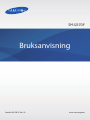 1
1
-
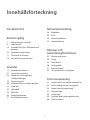 2
2
-
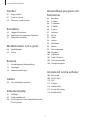 3
3
-
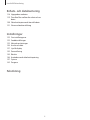 4
4
-
 5
5
-
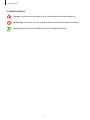 6
6
-
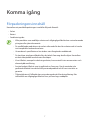 7
7
-
 8
8
-
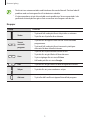 9
9
-
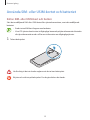 10
10
-
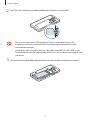 11
11
-
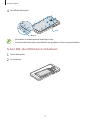 12
12
-
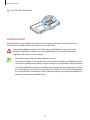 13
13
-
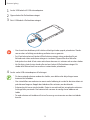 14
14
-
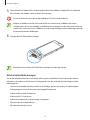 15
15
-
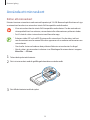 16
16
-
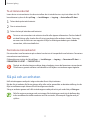 17
17
-
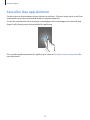 18
18
-
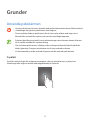 19
19
-
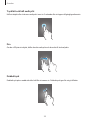 20
20
-
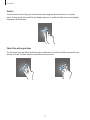 21
21
-
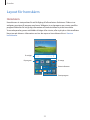 22
22
-
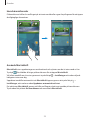 23
23
-
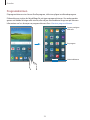 24
24
-
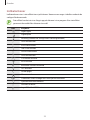 25
25
-
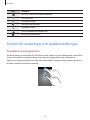 26
26
-
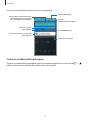 27
27
-
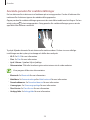 28
28
-
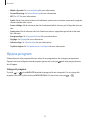 29
29
-
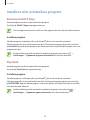 30
30
-
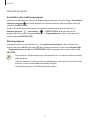 31
31
-
 32
32
-
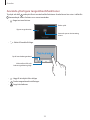 33
33
-
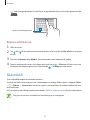 34
34
-
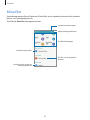 35
35
-
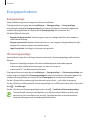 36
36
-
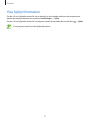 37
37
-
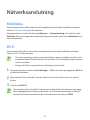 38
38
-
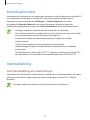 39
39
-
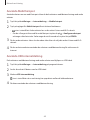 40
40
-
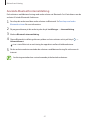 41
41
-
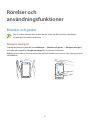 42
42
-
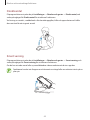 43
43
-
 44
44
-
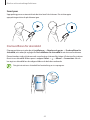 45
45
-
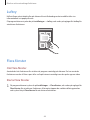 46
46
-
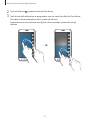 47
47
-
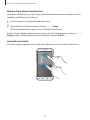 48
48
-
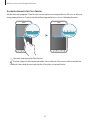 49
49
-
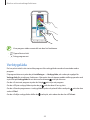 50
50
-
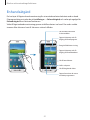 51
51
-
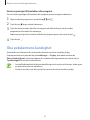 52
52
-
 53
53
-
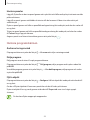 54
54
-
 55
55
-
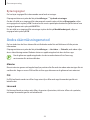 56
56
-
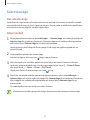 57
57
-
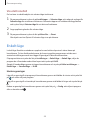 58
58
-
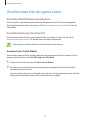 59
59
-
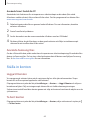 60
60
-
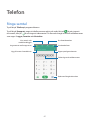 61
61
-
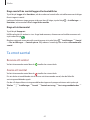 62
62
-
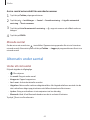 63
63
-
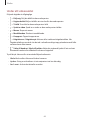 64
64
-
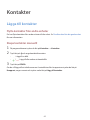 65
65
-
 66
66
-
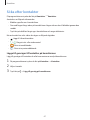 67
67
-
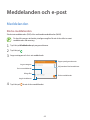 68
68
-
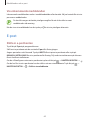 69
69
-
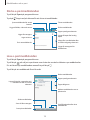 70
70
-
 71
71
-
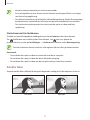 72
72
-
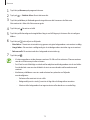 73
73
-
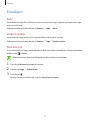 74
74
-
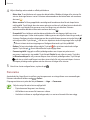 75
75
-
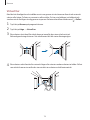 76
76
-
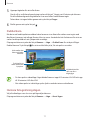 77
77
-
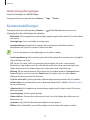 78
78
-
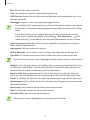 79
79
-
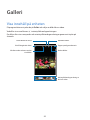 80
80
-
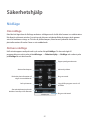 81
81
-
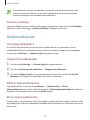 82
82
-
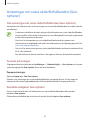 83
83
-
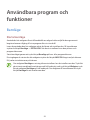 84
84
-
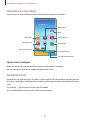 85
85
-
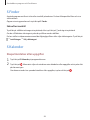 86
86
-
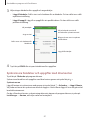 87
87
-
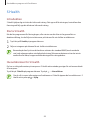 88
88
-
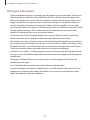 89
89
-
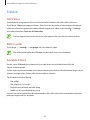 90
90
-
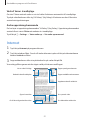 91
91
-
 92
92
-
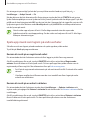 93
93
-
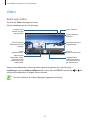 94
94
-
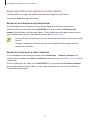 95
95
-
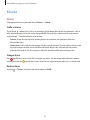 96
96
-
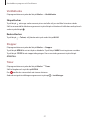 97
97
-
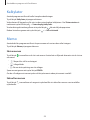 98
98
-
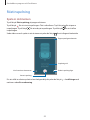 99
99
-
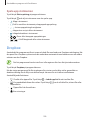 100
100
-
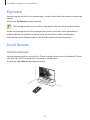 101
101
-
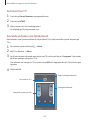 102
102
-
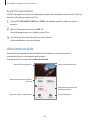 103
103
-
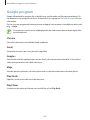 104
104
-
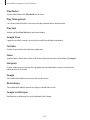 105
105
-
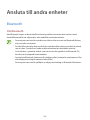 106
106
-
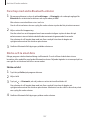 107
107
-
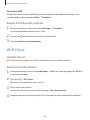 108
108
-
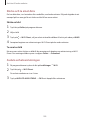 109
109
-
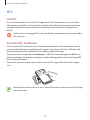 110
110
-
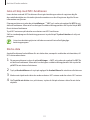 111
111
-
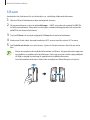 112
112
-
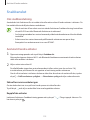 113
113
-
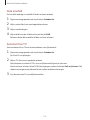 114
114
-
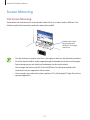 115
115
-
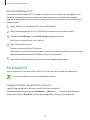 116
116
-
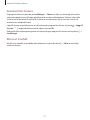 117
117
-
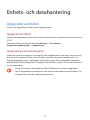 118
118
-
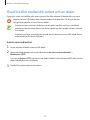 119
119
-
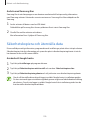 120
120
-
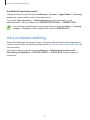 121
121
-
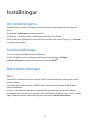 122
122
-
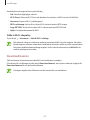 123
123
-
 124
124
-
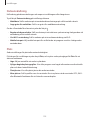 125
125
-
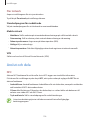 126
126
-
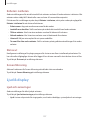 127
127
-
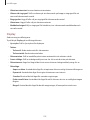 128
128
-
 129
129
-
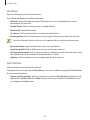 130
130
-
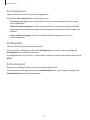 131
131
-
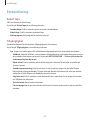 132
132
-
 133
133
-
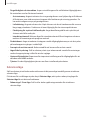 134
134
-
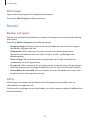 135
135
-
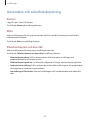 136
136
-
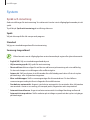 137
137
-
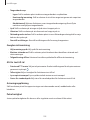 138
138
-
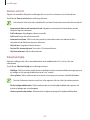 139
139
-
 140
140
-
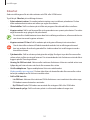 141
141
-
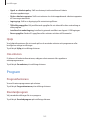 142
142
-
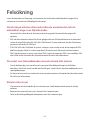 143
143
-
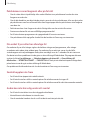 144
144
-
 145
145
-
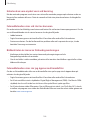 146
146
-
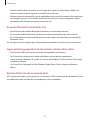 147
147
-
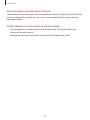 148
148
-
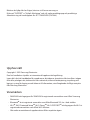 149
149
Relaterade papper
-
Samsung SM-G900F Bruksanvisning
-
Samsung SM-G800F Bruksanvisning
-
Samsung SM-G900F Bruksanvisning
-
Samsung SM-G901F Bruksanvisning
-
Samsung SM-G313HN Bruksanvisning
-
Samsung SM-G800F Bruksanvisning
-
Samsung SM-G901F Bruksanvisning
-
Samsung SM-G901F Användarmanual
-
Samsung SM-T805 Bruksanvisning
-
Samsung SM-G389F Bruksanvisning